Hiciste una animación, pero cuando ves eso, comienza a reproducirse. Pero desea hacer que esto se detenga primero y cuando se presione un botón, comenzará a reproducirse. Luego sigue leyendo para hacer esto.
Pasos
-
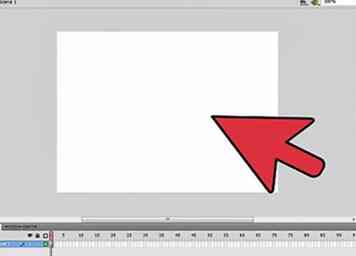 1 Dibuje un botón dibujando un rectángulo o puede usar uno de Windows-> Common Libraries-> Buttons. Si elige el botón de las bibliotecas comunes, omita los siguientes pasos hasta llegar al Paso 7.
1 Dibuje un botón dibujando un rectángulo o puede usar uno de Windows-> Common Libraries-> Buttons. Si elige el botón de las bibliotecas comunes, omita los siguientes pasos hasta llegar al Paso 7. -
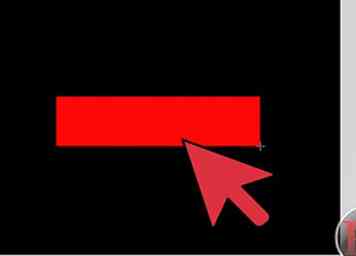 2 Use la herramienta Texto para escribir "Reproducir" o cualquier cosa que desee sobre el rectángulo. El texto debe ser texto estático.
2 Use la herramienta Texto para escribir "Reproducir" o cualquier cosa que desee sobre el rectángulo. El texto debe ser texto estático. -
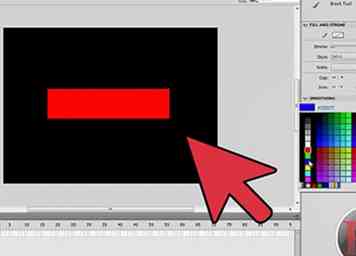 3 Seleccione tanto el cuadro de texto como el rectángulo y conviértalo en símbolo haciendo clic con el botón derecho en> Convertir en símbolo.
3 Seleccione tanto el cuadro de texto como el rectángulo y conviértalo en símbolo haciendo clic con el botón derecho en> Convertir en símbolo. -
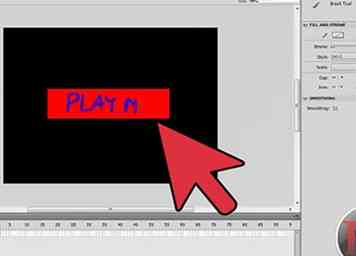 4 Nómbrelo Botón Reproducir o algo que desee, seleccione el punto medio como punto de registro y seleccione Botón. (no clip de película, no gráfico, botón)
4 Nómbrelo Botón Reproducir o algo que desee, seleccione el punto medio como punto de registro y seleccione Botón. (no clip de película, no gráfico, botón) -
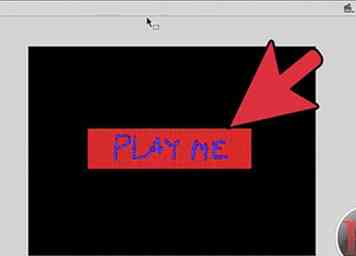 5 Haga doble clic en el botón recién creado en el escenario. Esto lo llevará a una nueva página donde habrá otro conjunto de cuadros vacíos y una barra en la parte superior que también dice la escena 1 y el nombre de su botón.
5 Haga doble clic en el botón recién creado en el escenario. Esto lo llevará a una nueva página donde habrá otro conjunto de cuadros vacíos y una barra en la parte superior que también dice la escena 1 y el nombre de su botón. -
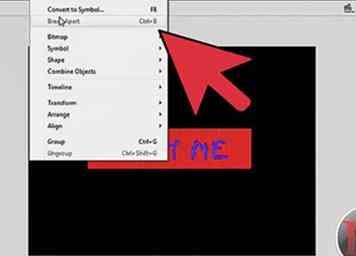 6 En el segundo fotograma (sobre), cree un nuevo fotograma clave y dibuje cómo se verá cuando lo desplace.
6 En el segundo fotograma (sobre), cree un nuevo fotograma clave y dibuje cómo se verá cuando lo desplace. -
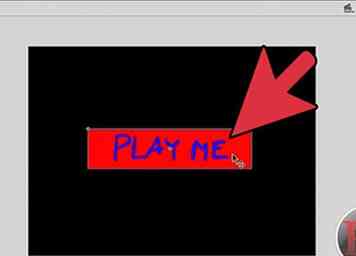 7 Presiona la escena 1 en la barra superior y mueve el botón para colocarlo en cualquier parte del escenario.
7 Presiona la escena 1 en la barra superior y mueve el botón para colocarlo en cualquier parte del escenario. -
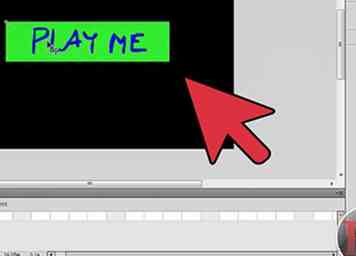 8 Seleccione el cuadro actual (que contiene el botón) y presione F9.
8 Seleccione el cuadro actual (que contiene el botón) y presione F9. -
 9 Escriba o copie y pegue debajo de la secuencia de comandos de acción en el panel Acción.
9 Escriba o copie y pegue debajo de la secuencia de comandos de acción en el panel Acción. detener();- Debido a esta declaración, la animación se detendrá en ese marco.
-
 10 Haga clic en el botón del escenario y presione F9. Esto lo lleva al panel Acción.
10 Haga clic en el botón del escenario y presione F9. Esto lo lleva al panel Acción. -
 11 Copie y pegue esta secuencia de comandos.
11 Copie y pegue esta secuencia de comandos. on (release) nextFrame ();- en lanzamiento) significa que al soltar el mouse, haga clic en el botón que invocará la siguiente instrucción o bloque. comienza un bloque. siguiente fotograma(); significa ir al siguiente cuadro. En lugar de nextFrame (), puede poner gotoAndStop (marco al que quieres ir) y el significa fin de bloque o función.
-
 12 Ve a Control-> Probar película para probar tu trabajo. Seleccione Archivo-> Publicar para publicar su trabajo.
12 Ve a Control-> Probar película para probar tu trabajo. Seleccione Archivo-> Publicar para publicar su trabajo.
 Minotauromaquia
Minotauromaquia
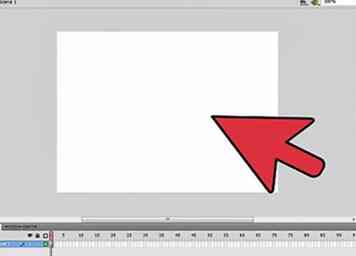 1 Dibuje un botón dibujando un rectángulo o puede usar uno de Windows-> Common Libraries-> Buttons. Si elige el botón de las bibliotecas comunes, omita los siguientes pasos hasta llegar al Paso 7.
1 Dibuje un botón dibujando un rectángulo o puede usar uno de Windows-> Common Libraries-> Buttons. Si elige el botón de las bibliotecas comunes, omita los siguientes pasos hasta llegar al Paso 7. 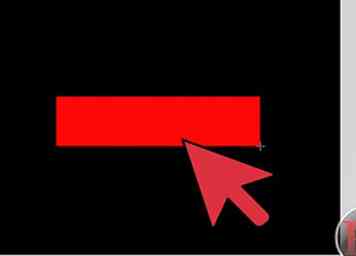 2 Use la herramienta Texto para escribir "Reproducir" o cualquier cosa que desee sobre el rectángulo. El texto debe ser texto estático.
2 Use la herramienta Texto para escribir "Reproducir" o cualquier cosa que desee sobre el rectángulo. El texto debe ser texto estático. 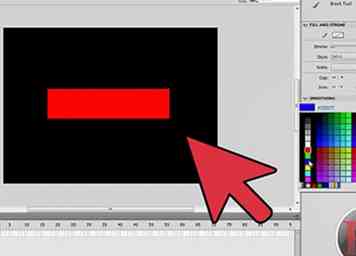 3 Seleccione tanto el cuadro de texto como el rectángulo y conviértalo en símbolo haciendo clic con el botón derecho en> Convertir en símbolo.
3 Seleccione tanto el cuadro de texto como el rectángulo y conviértalo en símbolo haciendo clic con el botón derecho en> Convertir en símbolo. 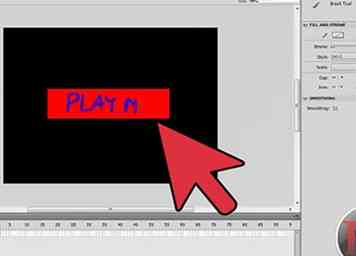 4 Nómbrelo Botón Reproducir o algo que desee, seleccione el punto medio como punto de registro y seleccione Botón. (no clip de película, no gráfico, botón)
4 Nómbrelo Botón Reproducir o algo que desee, seleccione el punto medio como punto de registro y seleccione Botón. (no clip de película, no gráfico, botón) 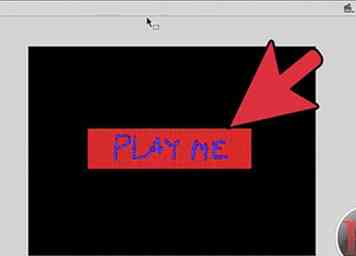 5 Haga doble clic en el botón recién creado en el escenario. Esto lo llevará a una nueva página donde habrá otro conjunto de cuadros vacíos y una barra en la parte superior que también dice la escena 1 y el nombre de su botón.
5 Haga doble clic en el botón recién creado en el escenario. Esto lo llevará a una nueva página donde habrá otro conjunto de cuadros vacíos y una barra en la parte superior que también dice la escena 1 y el nombre de su botón. 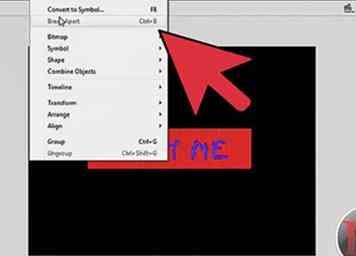 6 En el segundo fotograma (sobre), cree un nuevo fotograma clave y dibuje cómo se verá cuando lo desplace.
6 En el segundo fotograma (sobre), cree un nuevo fotograma clave y dibuje cómo se verá cuando lo desplace. 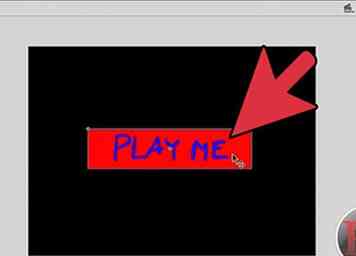 7 Presiona la escena 1 en la barra superior y mueve el botón para colocarlo en cualquier parte del escenario.
7 Presiona la escena 1 en la barra superior y mueve el botón para colocarlo en cualquier parte del escenario. 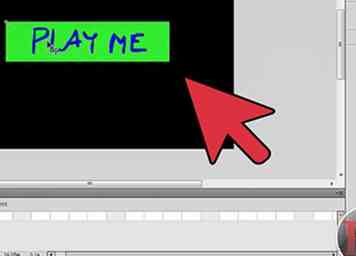 8 Seleccione el cuadro actual (que contiene el botón) y presione F9.
8 Seleccione el cuadro actual (que contiene el botón) y presione F9.  9 Escriba o copie y pegue debajo de la secuencia de comandos de acción en el panel Acción.
9 Escriba o copie y pegue debajo de la secuencia de comandos de acción en el panel Acción.  10 Haga clic en el botón del escenario y presione F9. Esto lo lleva al panel Acción.
10 Haga clic en el botón del escenario y presione F9. Esto lo lleva al panel Acción.  11 Copie y pegue esta secuencia de comandos.
11 Copie y pegue esta secuencia de comandos.  12 Ve a Control-> Probar película para probar tu trabajo. Seleccione Archivo-> Publicar para publicar su trabajo.
12 Ve a Control-> Probar película para probar tu trabajo. Seleccione Archivo-> Publicar para publicar su trabajo.